
Мазмуну:
- Автор John Day [email protected].
- Public 2024-01-30 10:36.
- Акыркы өзгөртүү 2025-01-23 14:51.
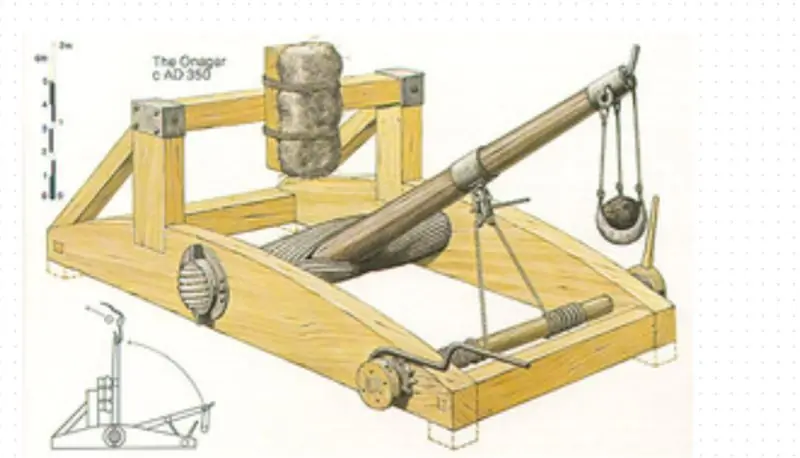
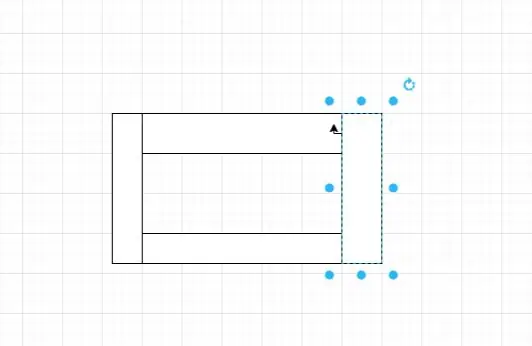
Саламатсыздарбы жаратуучулар!
Бул көрсөтмөдө мен сизге диффузия эффекти үчүн айнек таштар менен толтурулган WiFi көзөмөлүндөгү LED түтүкчөсүн кантип курууну көрсөтөм. Светодиоддор жекече чечилет, андыктан кээ бир жакшы эффекттер аягында мүмкүн болот. Жана эң мыктысы: Микроконтроллер үчүн камтылган программа Android жана iOS түзмөктөрү үчүн колдонууга жеңил смартфон колдонмосу менен коштолот!
Төмөнкү бөлүктөр колдонулган:
-
Аппараттык
- Plexiglass Tube, бийиктиги 1м, OD/ID 60мм/54мм
- WS2812B LED Strip, 60 LED/m (сизге жалпы 4м керек)
- Wemos D1 Mini микроконтроллери
- Сынган айнек таштар, 3-4кг (сиз муну жергиликтүү шагыл дүкөнүнөн алсаңыз болот)
- Квадрат Алюминий Профили, 10х10х1мм, узундугу 1м (муну аппараттык дүкөнүңүздөн алсаңыз болот)
- ~ 50см LED кабелдери (мин. 22 AWG, 3-пин)
- 5V электр менен камсыздоо, минималдуу 6А
- DC Power Plug, 1x аял + 1x эркек
- Жалпы максаттагы клей
-
Жабдуулар
- 3D принтер (менин сүйүктүүм)
- Паяльник (менин сүйүктүүм)
- Hot Glue Gun
-
Программалык камсыздоо
WLED (Wemos D1 Mini үчүн камтылган программа катары)
1 -кадам: Бөлүктөрдү басып чыгаруу
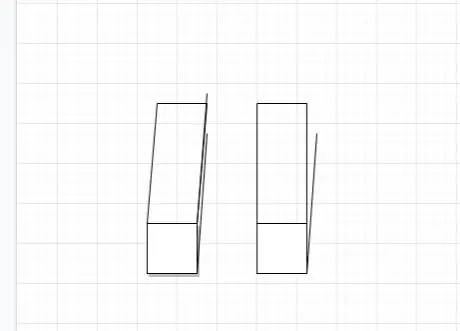
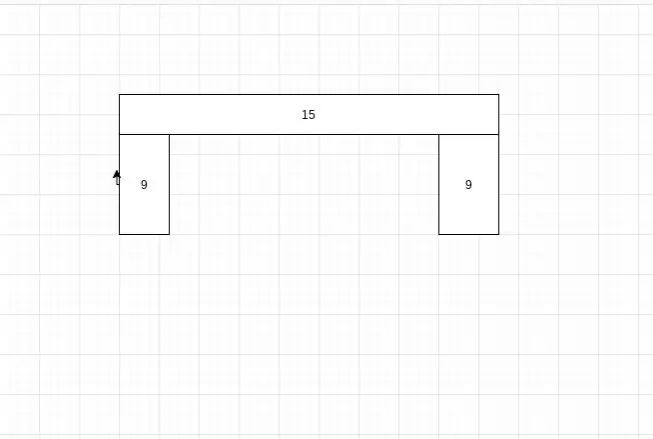
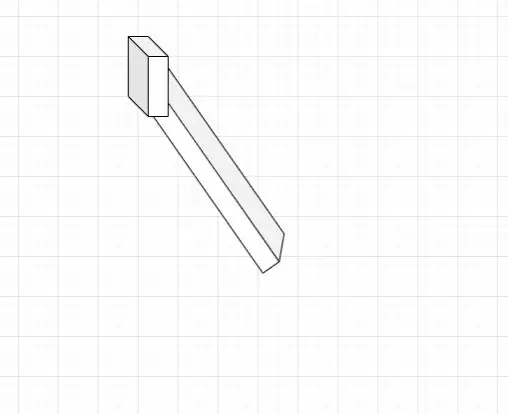
Сизге 3D басылган үч бөлүк керек болот:
- түтүк стенд
- түтүктүн капкагы
- алюминий профилин борборлоштуруу үчүн жардамчы бөлүгү
Мен бул бөлүктөрдүн бардыгын Амазонкадан таба турган Geeetech Copper жипчесине басып чыгардым.
Thingiverse боюнча.stl файлдарын таба аласыз.
Маанилүү: Минималдуу 4 периметр жана минималдуу 30% толтуруу менен базаны жана үстүңкү бөлүктү басып чыгарыңыз.
2 -кадам: WLED орнотуу жана Сиздин LED тилкесин текшерүү
Wemos D1 Mini алыңыз жана ага WLED орнотуңуз. Көрсөтмөлөрдү аткарыңыз жана камтылган программаны орнотуңуз.
ЭСКЕРТҮҮ: D4 (= GPIO2) пин үчүн стандарттык эмес, D2 (= GPIO4) пин үчүн WLED камтылган программасын колдонуңуз!
- xxx_ESP8266_ledpin4.bin файлын колдонуңуз
Ар бир LED иштеп жатканына ынануу үчүн LED тилкесиңизди сынап көрүңүз.
3 -кадам: Glass Tube жана LED тилкелерин даярдоо
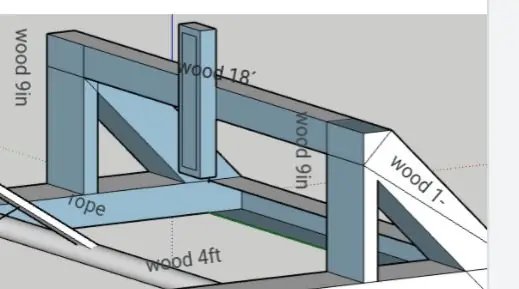
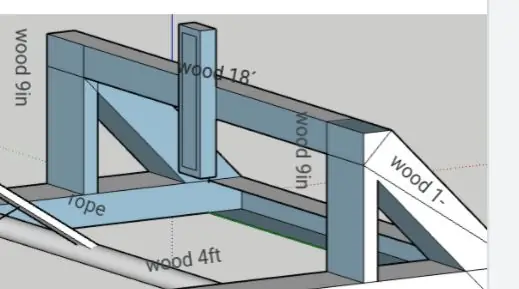

- Жалпы максаттагы клейиңизди алып, капкагын айнек түтүккө чаптаңыз. Мүнөткө чейин кургатыңыз. Кайра тийүүгө 24 саат калганда!
- Алюминий профилиңизди алыңыз жана экинчи сүрөттө көрүнүп тургандай, ага 4 тешик (4мм диаметри) бургулаңыз. Тешиктер LED тилкелерин кабелдөө үчүн колдонулат. Алюминий профилин базалык бөлүккө жабыштырууда тешиктер жабылбаганын текшериңиз.
- LED тилкесин узундугуна кесиңиз, ошондо сиз бир тилкеге 59 LED (жалпысынан 4 тилке) келесиз. Кесүүдөн мурун, кабелдер мурда бургуланган тешиктерге кире турган жер бар экенин текшериңиз.
- LED тилкелерин алюминий профилиңиздин ар бир тарабына эки тараптуу клей менен байлаңыз, ал буга чейин LED тилкелеринин арткы бетине орнотулган.
- Заказ кылган зымдарды ар бир LED тилкесине кошуп, зымдарды мурда бургулаган алюминий профилиндеги тешиктерден өткөрүңүз. Сиз зымдарды болжол менен жасай аласыз. Узундугу 7-9 см. Кийинчерээк алар узундугуна чейин кесилет.
4 -кадам: Түтүктү айнек таштар менен толтуруңуз

Бул кадамды улантуудан мурун, мурунку этапта түтүктүн капкагы үчүн колдонулган клей толугу менен кургап кеткенине ынануу керек!
- Түтүгүңүздү алып, капкагы менен жерге коюңуз (Абайлаңыз - түтүк оңой эле түшүп кетиши мүмкүн. Ар дайым бекем кармап турганыңызды текшериңиз)
- Светодиоддоруңуз менен алюминий профилин алып, айнек түтүккө салыңыз, ошондо ал капкактын оюкчасы менен ордуна келет.
- Мурда басып чыгарган жардамчы бөлүктү алып, алюминий профилин LED менен тегиздөө үчүн айнек түтүккө түртүңүз. Кабелдин баары алюминий профилинин / жардамчы бөлүгүнүн ортосунан өткөндүгүн текшериңиз.
- Түтүктү капталга кыйшайтыңыз жана аны айнек таштарыңыз менен кылдат толтуруңуз. Светодиоддорго зыян келтирбөө үчүн муну кылдаттык менен жасоо маанилүү!
- Аягында бир аз аба калтырыңыз, жардамчы бөлүгүн чечиңиз жана базанын эч кандай көйгөйсүз туура келээрин жана таза отурганын текшериңиз.
- Эгер ушундай болсо жана сиз бардык зымдарды базалык бөлүктөн өткөрсөңүз, базаны LED түтүгүнө жалпы колдонуучу клей менен чаптаңыз. Андан ары улантуудан мурун, жок дегенде 24 саат кургатыңыз.
5 -кадам: Электрониканы орнотуу


Эми бир аз ширетүү убактысы келди!
- Ыстык желим тапанчаңызды алыңыз жана Wemos D1 Mini'ди сүрөттө көрүнгөндөй ордуна коюңуз
- Wemosко үч зымдарды кошуу: (Black - GND // RED - 5V // GREEN - D2)
- Электр менен камсыздоо үчүн колдонула турган эки узун зымды алыңыз.
-
Төмөндөгү зымдарды чогуу ээрчиңиз:
- Бардык GND зымдары (Wemos, LED, Power Supply) - Black
- Бардык 5V зымдары (Wemos, LED, Power Supply) - Red
- Бардык маалыматтар зымдары (Wemos, LED) - Green
- Баарын ордуна коюу үчүн ысык клей колдонуңуз.
- Электр менен камсыздоо үчүн арналган эки кабелди алыңыз жана аларды тетиктердин тизмесинен электр менен камсыздоочу бурама блогуна сайыңыз. Электр энергияңызга жараша эркек же ургаачы бурама блокту колдонушуңуз керек.
6 -кадам: Болду
Эми сизде смартфонуңуз аркылуу башкарыла турган суперколдуу LED түтүк жарыгы бар!:) Бул үйрөткүч сизге жакты деп үмүттөнөм жана сиз азыр өз түтүк жарыгыңызды кура аласыз.
Кийинки кадамдар:
- Үй Жардамчысы үчүн WLED интеграциясын колдонуу менен Smart Home аркылуу жарыгыңызды көзөмөлдөңүз!
- Камтылган синхрондоштуруу өзгөчөлүгү менен бирге ар кандай WLED чырактарын шайкештириңиз!
- LedFXти колдонуу менен жарыктарыңызды музыкага шайкештириңиз!
Сунушталууда:
DIY Smart LED Dimmer Bluetooth аркылуу башкарылат: 7 кадам
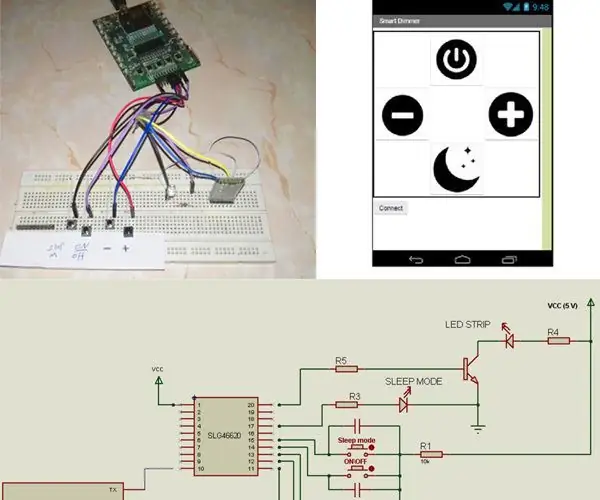
Bluetooth аркылуу DIY Smart LED Dimmer көзөмөлдөнөт: Бул Нускамада акылдуу санарип диммерди кантип куруу керектиги сүрөттөлөт. Диммер - бул үйлөрдө, мейманканаларда жана башка көптөгөн имараттарда колдонулуучу жалпы жарык өчүрүүчү. Диммер өчүргүчтөрүнүн эски версиялары кол менен жасалган жана адатта айлануучу өчүргүчтү камтыйт
DIY аз вольттуу тышкы жарыктандыруу Raspberry Pi аркылуу башкарылат: 11 кадам (сүрөттөр менен)

Төмөн вольттогу тышкы жарыктандыруу Raspberry Pi аркылуу башкарылат: Эмне үчүн? Мен дагы эле чарчаганымды, бардык лампаларымды, шаймандарымды, алдыңкы эшигимди, гараждын эшигин илип жатам жана ачык интернетке дагы эмне керек экенин ким билет. Өзгөчө мындай окуялар менен
Neopixel Ws 2812 LED тилкеси Arduino менен Android же iPhone'дон Bluetooth аркылуу башкарылат: 4 кадам

Neopixel Ws 2812 LED Strip Arduino менен Android же Iphone'дон Bluetooth аркылуу башкарылат: Саламатсыздарбы, мен бул көрсөтмөлөрдө мен Bluetooth туташуусун колдонуп, Android телефонуңуздан же iPhone'уңуздан неопикселдүү LED тилкесин же ws2812 LED тилкесин кантип башкаруу керектигин талкууладык. үйүңүзгө неопикселдүү LED тилкесин кошуңуз, Arduino менен
ESP 8266 Nodemcu Ws 2812 Neopixel негизиндеги LED MOOD лампасы Webserver аркылуу башкарылат: 6 кадам

ESP 8266 Nodemcu Ws 2812 Neopixel негизиндеги LED MOOD лампасы вебсервердин жардамы менен башкарылат: Бул долбоордо биз nodemcu & MOOD лампасын жасайбыз. неопиксел жана жергиликтүү веб -серверди колдонуп каалаган браузер тарабынан көзөмөлдөнөт
RC Car Hack - Bluetooth Android App аркылуу башкарылат: 3 кадам (Сүрөттөр менен)

RC Car Hack - Bluetooth аркылуу Android колдонмосу аркылуу башкарылат: Мен ишенем, ар бириңер үйдө колдонулбаган RC машинасын таба аласыңар. Бул көрсөтмө эски RC машинаңызды оригиналдуу белекке алмаштырууга жардам берет :) Менде болгон RC машинасынын көлөмү кичинекей болгондуктан, мен Arduino Pro Miniди башкы контроллер катары тандап алдым. Башка
